Mit der Veröffentlichung der MacBook Pro-Reihe 2021 verfügen wir über die fortschrittlichsten (und beeindruckendsten) Displays, die jemals auf einem Mac zu finden waren. Natürlich gibt es den iMac 5K mit seinem höher auflösenden Display und das Pro Display XDR, aber diese sind in ihrer Basiskonfiguration viel teurer als jedes dieser MacBooks.
Inhalt
- Verwandte Lektüre
- Ändern Sie die Aktualisierungsrate
- Ändern Sie die Bildschirmauflösung
- True Tone aktivieren
- Nachtschicht einrichten
-
Zwischen Display-Voreinstellungen wechseln
- Zusammenhängende Posts:
Verwandte Lektüre
- 2021 MacBook Pro vs 2020 MacBook Pro: Was sollten Sie kaufen?
- Bestes MacBook Pro Zubehör für 2021 14-Zoll-Modell
- 2021 MacBook Pro Review Roundup: Apple hört auf seine Benutzer
- Die Notch des MacBook Pro ist keine große Sache
- Beste Apps zum Ausblenden der Notch auf dem MacBook Pro
Mit diesen schicken neuen Displays gibt es mehr Konfigurationsmöglichkeiten denn je, wenn Sie Ihr MacBook Pro erwerben. Heute werfen wir einen Blick auf fünf verschiedene Möglichkeiten, wie Sie Ihr MacBook Pro anpassen können, um das Beste daraus zu machen.
Ändern Sie die Aktualisierungsrate
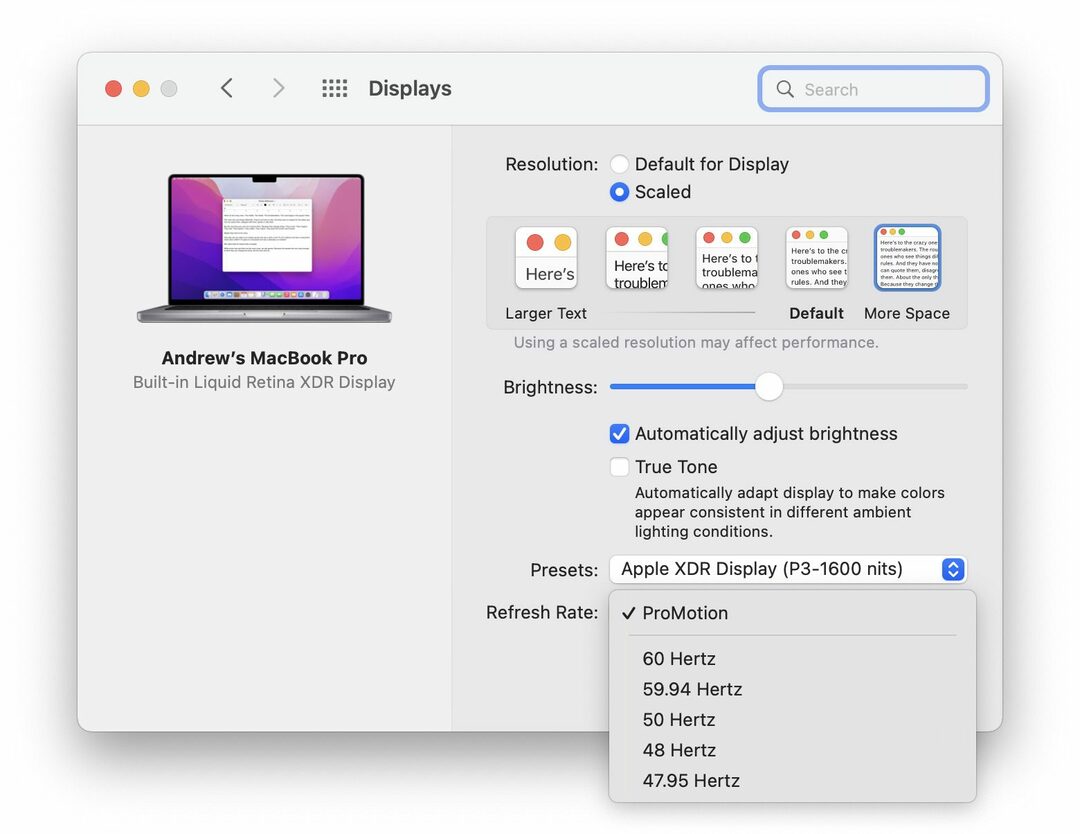
Die MacBook Pro-Modelle 2021 bieten viele „Premieren“ und wir sprechen hier nicht von den brandneuen M1 Pro- und M1 Max-Prozessoren. Zum ersten Mal auf einem Mac haben wir schnellere Bildwiederholraten, die maximal bei 120 Hz liegen. Das wirst du finden Sie auf anderen Geräten wie dem iPhone 13 Pro und Pro Max sowie den iPad Pro-Modellen dank Förderung.
Wenn 120 Hz nicht Ihr Ding sind, bietet Apple Ihnen die Möglichkeit, die Bildwiederholfrequenz manuell zu ändern:
- Drücke den Apple-Symbol oben links in der Menüleiste.
- Auswählen Systemeinstellungen.
- Klicken Anzeigen.
- Klicken Sie auf das Dropdown-Menü neben Aktualisierungsrate.
- Wählen Sie die Aktualisierungsrate aus, die Sie verwenden möchten.
Nur zur Erinnerung oder falls Sie es nicht wissen: ProMotion passt die Bildwiederholfrequenz Ihres Displays automatisch an. Auf diese Weise sollte die Akkulaufzeit verbessert werden, da Sie beim Lesen eines Buches keine 120 Hz benötigen, aber das reibungslose Scrollen beim Surfen auf Twitter oder Reddit wünschen.
Ändern Sie die Bildschirmauflösung
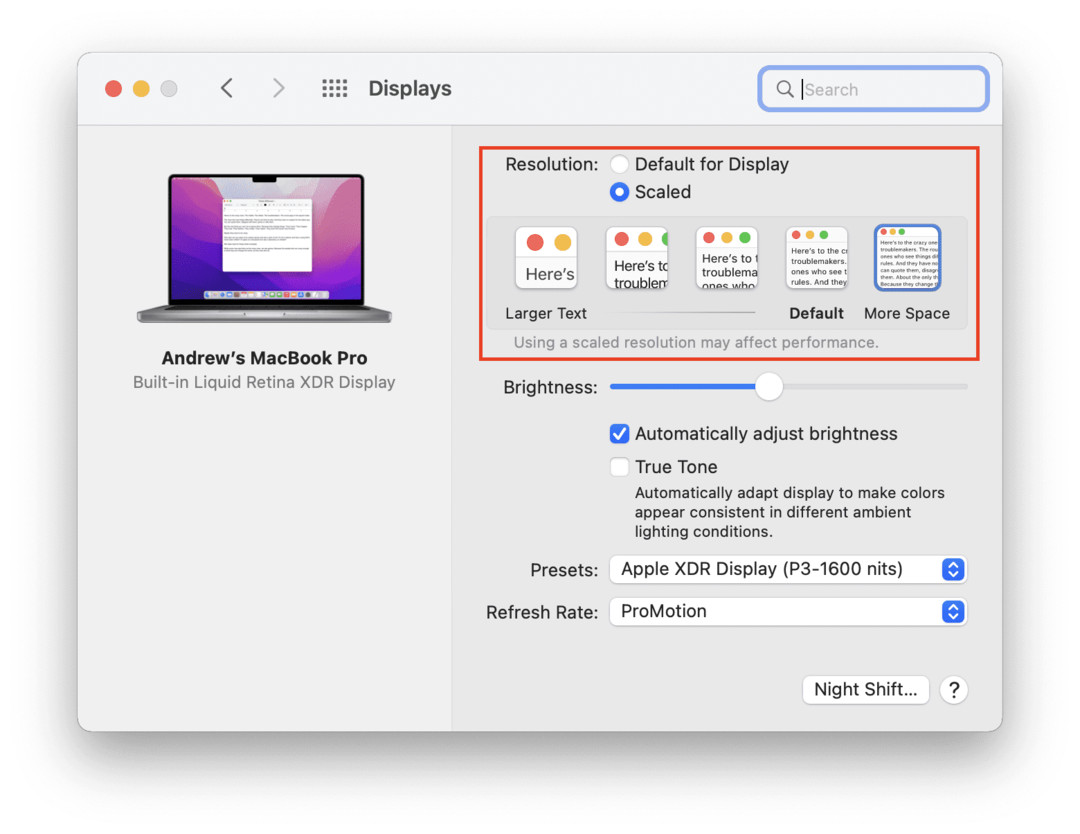
Apple bietet Ihnen schon immer Möglichkeiten, die Bildschirmauflösung Ihrer MacBook-Modelle anzupassen. In einem anderen Fall von „Premieren“ bieten diese 2021er Modelle jedoch eine Auflösung von 3456 x 2234 mit 250 PPI. Dies ist eine Steigerung gegenüber 220 PPI, die bei der letzten Generation von MacBook-Modellen gefunden wurde.
Standardmäßig wird das MacBook Pro mit perfekter 2-facher Retina-Skalierung geliefert, die mit 1792 x 1120 gerendert wird. Wenn Sie jedoch etwas mehr Bildschirmfläche wünschen oder etwas heranzoomen möchten, können Sie die Auflösung manuell ändern.
- Drücke den Apple-Symbol oben links in der Menüleiste.
- Auswählen Systemeinstellungen.
- Klicken Anzeigen.
- Neben Auflösung, auswählen Skaliert.
- Wählen Sie eine der angebotenen Optionen aus.
- In jedem der Kästchen befindet sich eine Vorschau, um einen Hinweis darauf zu geben, was Sie erwartet. Sie können auch einfach jeden auswählen, bis Sie eine Option finden, die funktioniert.
True Tone aktivieren
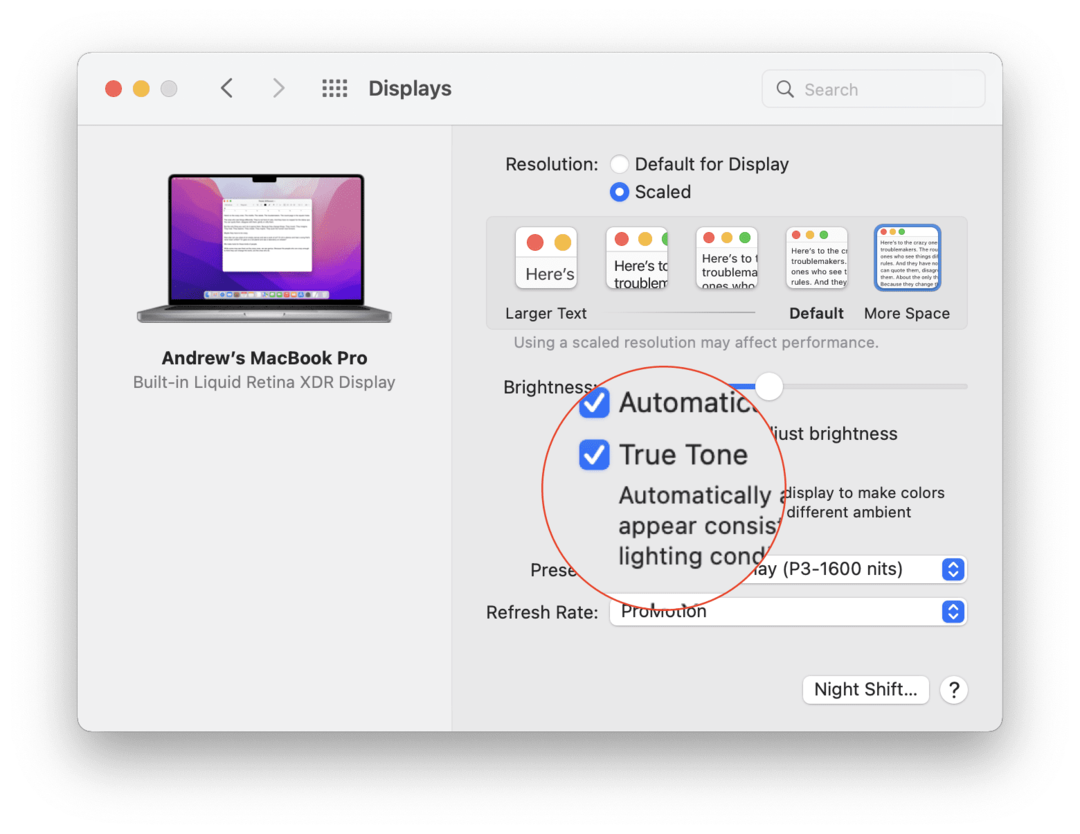
True Tone-Displays wurden erstmals mit dem 9,7-Zoll-iPad Pro in Apples Produktpalette eingeführt. Aber es wurde seitdem auf den iPhones und den neueren iPad Pros eingeführt. Mit der Veröffentlichung des MacBook Pro 2018 kam True Tone auf den Mac und ist immer noch mit diesen neuen Laptops verfügbar.
Im Wesentlichen ändert True Tone die Temperatur Ihres Displays, um ein einheitlicheres Erlebnis zu bieten. Dies geschieht mithilfe von Sensoren, die Ihre Umgebung analysieren und Ihr Display anpassen, um es Ihren Augen zu entlasten.
- Drücke den Apple-Symbol oben links in der Menüleiste.
- Auswählen Systemeinstellungen.
- Klicken Anzeigen.
- Klicken Sie auf das Kontrollkästchen neben Richtiger Klang.
Nachtschicht einrichten
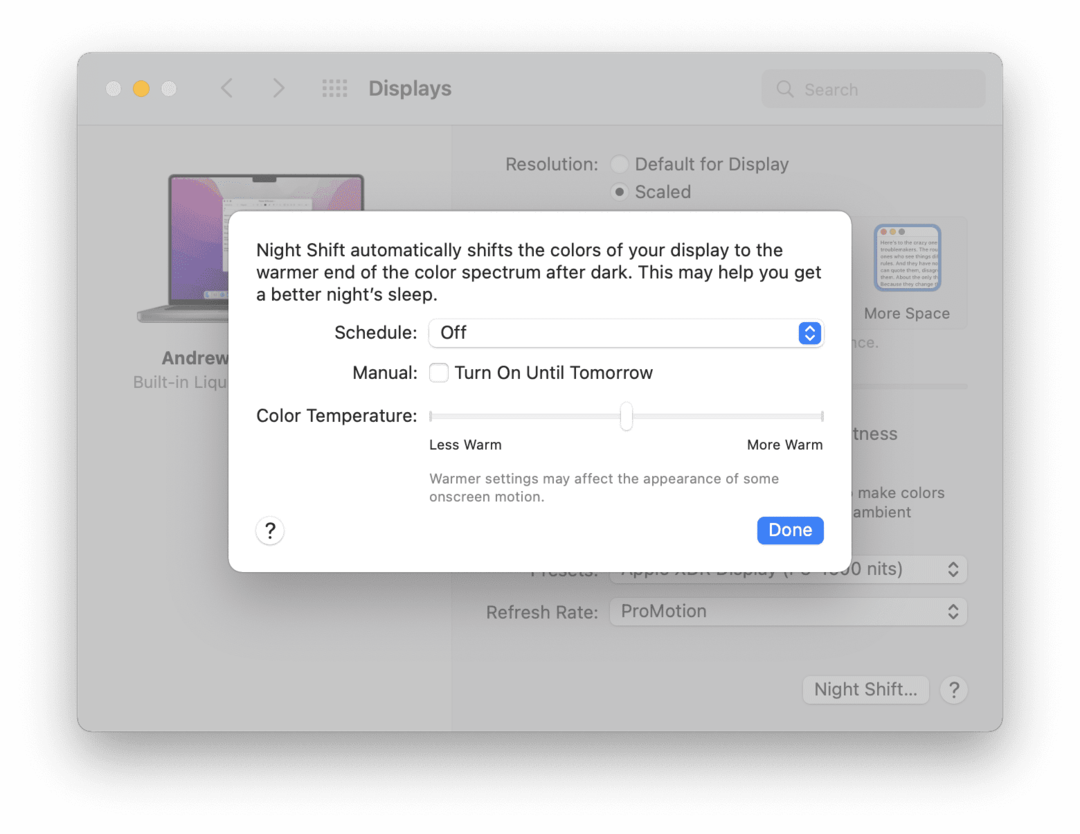
Eine weitere in den Mac integrierte Funktion ist Night Shift. Wenn aktiviert, ändert Night Shift die Farben auf Ihrem Display automatisch zum wärmeren Ende des Spektrums. Wie der Name schon sagt, wird dies nach Sonnenuntergang aktiviert, um die Augen zu entlasten und Ihnen das Einschlafen zu erleichtern.
- Drücke den Apple-Symbol oben links in der Menüleiste.
- Auswählen Systemeinstellungen.
- Klicken Anzeigen.
- Klicken Sie in der unteren rechten Ecke auf das Nachtschicht…Taste.
- Klicken Zeitlicher Ablauf und wählen Sie eine der folgenden Optionen aus:
- aus
- Benutzerdefiniert
- Sonnenuntergang bis Sonnenaufgang
- Wenn Sie Night Shift manuell aktivieren möchten, klicken Sie auf das Kontrollkästchen neben Handbuch.
- Passen Sie den Schieberegler neben Farbtemperatur an, bis sich Ihre Augen am wohlsten fühlen.
- Drücke den Fertig Schaltfläche in der unteren rechten Ecke.
Zwischen Display-Voreinstellungen wechseln
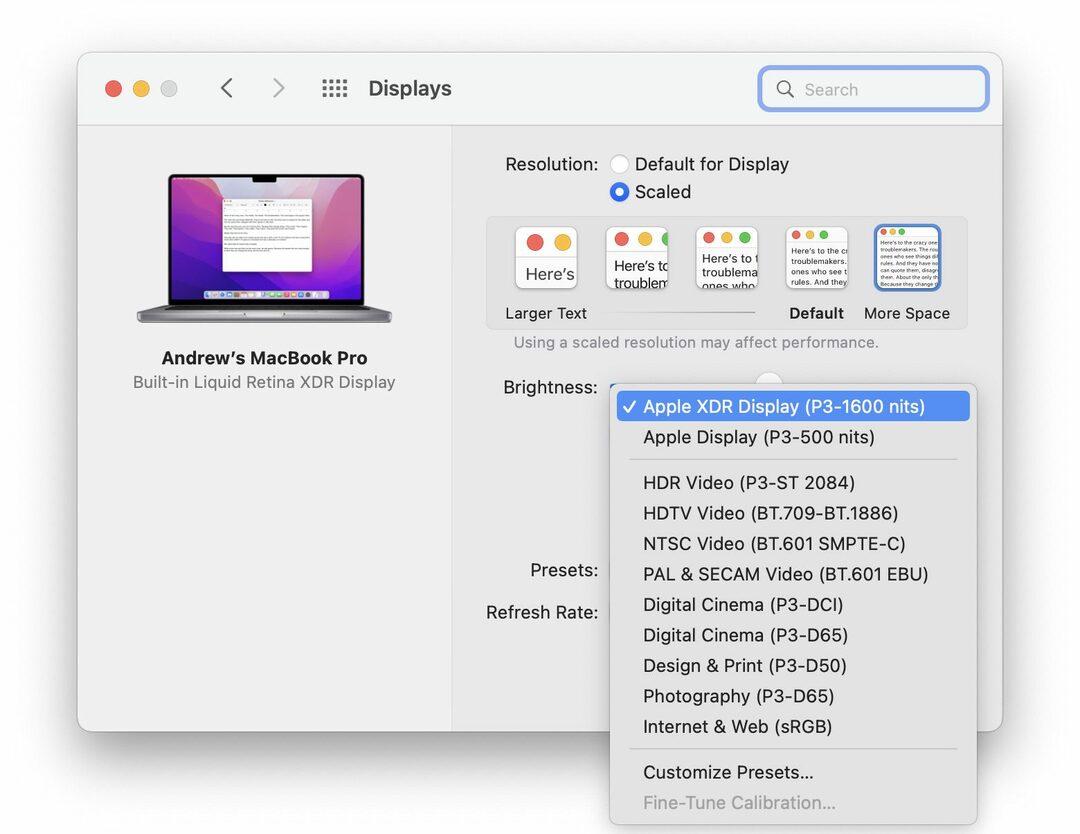
Denn das MacBook Pro ist ein Fachmann Computer und der Liquid Retina XDR ist so unglaublich, dass Sie ihn tatsächlich als Referenzmonitor verwenden können. Aus diesem Grund hat Apple verschiedene Referenzmodi implementiert, die auf bestimmte Workflows zugeschnitten sind. Standardmäßig wird Ihr MacBook Pro mit dem Apple XDR-Display (P3-1600 Nits) Modus aktiviert. Aber so können Sie die Standardeinstellung ändern:
- Drücke den Apple-Symbol oben links in der Menüleiste.
- Auswählen Systemeinstellungen.
- Klicken Anzeigen.
- Klicken Sie auf das Dropdown-Feld neben Voreinstellungen.
- Wählen Sie eine der angebotenen Optionen aus.
- Apple ermöglicht es Ihnen auch, eine Voreinstellung nach Ihren Wünschen anzupassen, indem Sie auswählen Benutzerdefiniert.
Andrew ist ein freiberuflicher Autor mit Sitz an der Ostküste der USA.
Er hat im Laufe der Jahre für eine Vielzahl von Websites geschrieben, darunter iMore, Android Central, Phandroid und einige andere. Jetzt verbringt er seine Tage damit, für ein HLK-Unternehmen zu arbeiten, während er nachts als freiberuflicher Autor arbeitet.